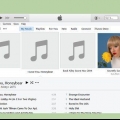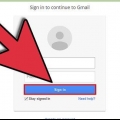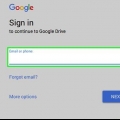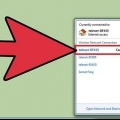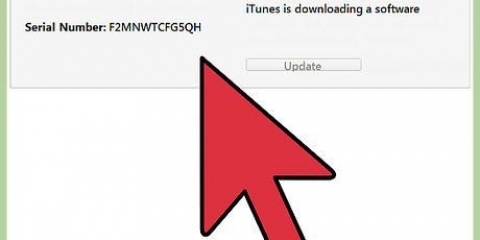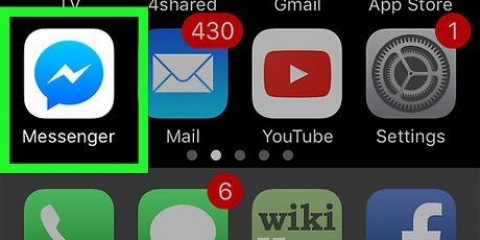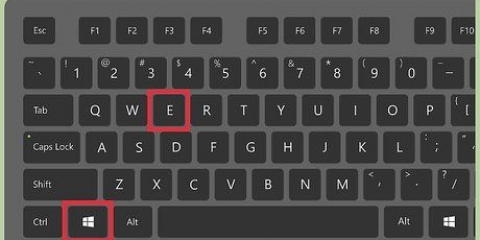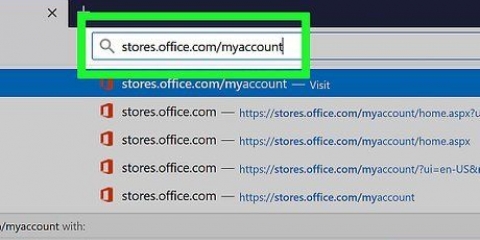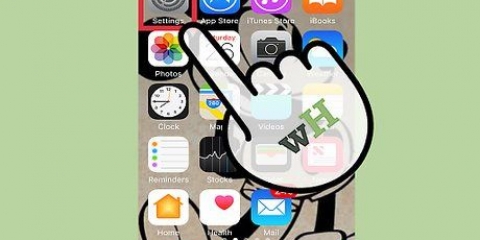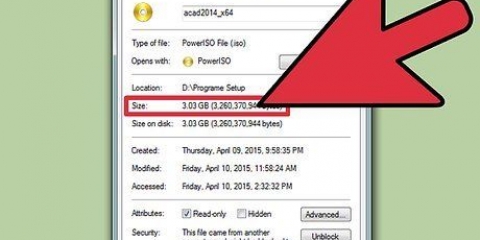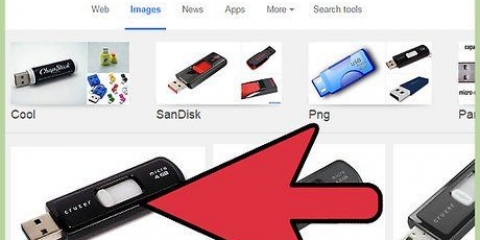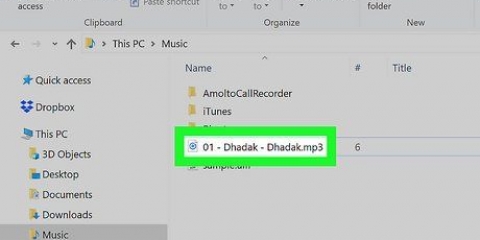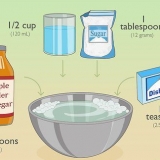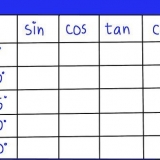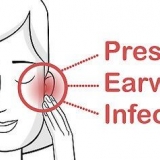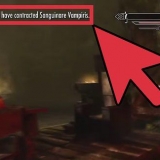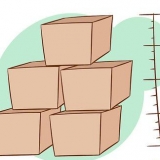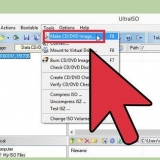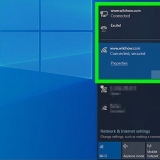Google Drive - Il s`agit du cloud gratuit de Google, chaque compte Gmail dispose de 15 Go de stockage. Vous y arrivez à travers conduire.Google.com en vous connectant à votre compte Gmail. OneDrive - C`est le cloud de Microsoft, également un compte Microsoft (Hotmail, Outlook.com) dispose de 15 Go de stockage. Vous y arrivez à travers un lecteur.habitent.com en vous connectant à votre compte Microsoft. DropBox - Il s`agit d`un fournisseur de stockage cloud indépendant. Avec un compte gratuit, vous disposez de 2 Go de stockage, ce qui peut augmenter si vous recommandez DropBox à vos amis. Vous pouvez vous inscrire sur boîte de dépôt.com. Box - Il s`agit également d`un fournisseur indépendant de stockage cloud. Avec un compte gratuit, vous obtenez 10 Go, mais la taille maximale du fichier est de 250 Mo. Vous pouvez créer un compte sur boîte.com/personnel. Mediafire - Il s`agit en fait d`un fournisseur de partage de fichiers, mais il propose désormais également du stockage. Ce service se concentre davantage sur le partage de fichiers que sur le stockage de fichiers, différent des autres fournisseurs. Un compte gratuit a 10 Go, ce qui augmentera si vous partagez des liens de téléchargement avec d`autres. La taille maximale d`un fichier était de 200 Mo, mais maintenant il n`y a plus de limite. Vous pouvez vous inscrire sur mediafire.com.
De nombreux fournisseurs de stockage en nuage ont des applications mobiles qui vous permettent de télécharger des fichiers depuis votre smartphone ou votre tablette. Certains fournisseurs, tels que Google Drive et Dropbox, créent un dossier de synchronisation sur votre ordinateur. Si vous placez un fichier ou un dossier dans ce dossier, il sera automatiquement téléchargé sur votre cloud. Le temps nécessaire pour télécharger le fichier dépend de votre vitesse Internet. Le téléchargement de fichiers d`un Go ou plus peut prendre jusqu`à une heure ou plus.




Cliquez ici pour obtenir des instructions sur la façon de créer un fichier ZIP. En compressant les fichiers, vous pouvez ajouter un mot de passe au fichier si vous avez peur que les liens tombent entre de mauvaises mains.
WeTransfer (nous transférons.com)- C`est l`un des fournisseurs de transfert de fichiers les plus populaires, ils envoient automatiquement un e-mail avec un lien vers votre fichier au destinataire. Vous pouvez également créer un lien vers le fichier uniquement si vous préférez. Vous pouvez envoyer des fichiers jusqu`à 2 Go sans créer de compte. MailGrosFichier(gratuit.mailbigfile.com/)- Ceci est un service très similaire à WeTransfer. Vous pouvez télécharger et partager des fichiers jusqu`à 2 Go avec un compte gratuit, et les fichiers peuvent être téléchargés 20 fois et restent disponibles pendant 10 jours. méga (méga.co.nz)- Ceci est un service populaire de Nouvelle-Zélande, également pour le partage de fichiers. Les comptes gratuits ont 50 Go d`espace et vous pouvez facilement créer des liens pour vos fichiers. Mega propose également le cryptage de vos fichiers. DropEnvoyer(livraison directe.com)- Ceci est un autre service similaire à WeTransfer ou MailBigFile. DropSend prend en charge les fichiers jusqu`à 4 Go avec un compte gratuit et tous les fichiers envoyés sont cryptés. Les destinataires ont sept jours pour utiliser le lien de téléchargement avant que le fichier ne soit supprimé.





Ajoutez le fichier que vous souhaitez partager avec d`autres. Si vous souhaitez partager plusieurs fichiers à la fois, vous pouvez créer un dossier, puis ajouter ce dossier au torrent. Collez des trackers sur le terrain "traqueurs". Les trackers sont des URL nécessaires pour les nouvelles connexions au torrent car elles contiennent la liste mise à jour de toutes les connexions actuelles. Il existe plusieurs trackers gratuits que vous pouvez utiliser, et en ajouter d`autres prolongera la durée de vie de votre torrent : udp://ouvrir.démoni.com:1337 udp://exode.désynchroniser.com:6969 udp://tracker.paradis des sangsues.organisation : 6969 udp://tracker.pom pom.se udp://tracker.licorne noire.xyz:6969 udp://tracker.surfeur de cuivre.tk:6969


Si un torrent est partagé avec de nombreuses personnes, beaucoup auront bientôt l`intégralité du fichier sur leur disque dur, avec tous les bits disponibles sur de nombreux ordinateurs. Voici comment les torrents peuvent exister sans avoir besoin d`un serveur central. cliquer ici pour des instructions plus détaillées sur la façon de créer et de partager des torrents.

Stichting Brein lutte depuis de nombreuses années contre la fraude à la propriété intellectuelle aux Pays-Bas. N`utilisez les méthodes mentionnées dans cet article qu`à des fins légitimes.
Envoyer des fichiers volumineux vers un autre ordinateur via internet
Teneur
Les fichiers sont de plus en plus volumineux, mais la plupart des services de messagerie imposent toujours une limite à la taille du fichier à envoyer, qui ne dépasse souvent pas quelques Mo. Si vous souhaitez envoyer un gros fichier ou plusieurs petits fichiers vous devrez vous tourner vers d`autres méthodes. Heureusement, il est de plus en plus facile d`envoyer des fichiers volumineux via le stockage en nuage et les sites Web de partage de fichiers. Un avantage supplémentaire est que ces alternatives sont souvent beaucoup plus rapides et fiables que les pièces jointes des e-mails.
Pas
Méthode 1 sur 4 : Envoi de fichiers volumineux via le stockage en nuage

1. Décidez si le stockage cloud vous convient. Les services qui offrent un stockage en nuage utilisent leurs serveurs pour stocker vos fichiers en ligne, afin que les fichiers soient accessibles de n`importe où. Vous pouvez partager des liens vers ces fichiers avec qui vous voulez, et ils peuvent ensuite télécharger le fichier depuis votre compte.
- La plupart des services cloud vous permettent de stocker gratuitement 5 Go de fichiers ou plus, mais il existe également des services qui offrent beaucoup plus de stockage.
- Il n`y a généralement pas de limite à la taille d`un seul fichier que vous pouvez télécharger sur le cloud.

2. Choisissez un fournisseur de stockage cloud. Il existe de nombreux fournisseurs de stockage en nuage et leurs services sont très similaires en ce qui concerne le transfert de fichiers. Peut-être avez-vous déjà un compte chez l`un des fournisseurs sans le savoir!

3. Téléchargez le fichier que vous souhaitez partager. Avant de pouvoir envoyer le fichier à qui que ce soit, vous devez le télécharger sur le cloud. Le processus de téléchargement diffère selon le fournisseur, mais dans la plupart des cas, vous vous connectez au site Web du fournisseur, puis faites glisser le fichier dans la fenêtre du navigateur.

4. Créer un lien vers votre fichier. Une fois le fichier téléchargé, vous pouvez générer un lien que vous pouvez ensuite envoyer à la personne à qui vous souhaitez envoyer le fichier. Encore une fois, le processus diffère selon le fournisseur, mais dans la plupart des cas, vous pouvez simplement cliquer sur le fichier et cliquer sur l`option "Partager" ou "Créer un lien".

5. Copiez et collez le lien dans un e-mail. Toute personne disposant du lien peut accéder au fichier et le télécharger sur son ordinateur. Collez le lien dans un e-mail et envoyez-le à la personne à qui vous souhaitez envoyer le fichier.
Avec certains fournisseurs, vous pouvez facilement ajouter des liens vers des fichiers dans le stockage en nuage. Par exemple, si vous rédigez un message Gmail, vous pouvez ajouter un lien vers un fichier sur Google Drive. Et lorsque vous composez un e-mail dans Hotmail, vous pouvez ajouter un lien vers un fichier sur OneDrive.

6. Expliquer au destinataire comment télécharger le fichier. Dans la plupart des cas, lorsque le destinataire clique sur le lien que vous avez envoyé, le fichier est ouvert sur le site Web du fournisseur dans un navigateur. Par exemple, si vous souhaitez partager une vidéo via OneDrive, la vidéo s`ouvrira dans le lecteur en ligne lorsque le destinataire cliquera sur le lien. Il peut ensuite télécharger le fichier sur l`ordinateur en cliquant sur le bouton "Télécharger".
Méthode 2 sur 4: Utilisation d`un service de partage de fichiers

1. Décidez du partage de fichiers, alias "Partager des fichiers" est le bon choix pour vous. Avec ces services, vous pouvez souvent faire la même chose qu`avec les fournisseurs de stockage cloud, mais il est plus axé sur le partage de fichiers que sur le stockage. Vous téléchargez le fichier que vous souhaitez envoyer à quelqu`un, puis vous envoyez le lien vers le fichier à cette personne. Vous n`avez généralement pas besoin d`un compte et vous pouvez partager le fichier avec plusieurs personnes.
- Étant donné que vous téléchargez le fichier sur un serveur que vous ne pouvez pas contrôler, ce n`est probablement pas un bon choix si vous souhaitez envoyer du matériel sensible.
- Cette option est très utile si vous souhaitez envoyer des fichiers une seule fois et ne souhaitez pas créer de compte auprès d`un fournisseur de stockage cloud.

2. Compresser plusieurs fichiers dans une seule archive. La plupart des fournisseurs vous permettent de télécharger un seul fichier à la fois, et généralement les dossiers ne sont pas pris en charge. Si vous souhaitez envoyer plusieurs fichiers à quelqu`un, compressez-les dans une archive ZIP afin de pouvoir envoyer les fichiers en un seul. ZIP est un format universellement pris en charge, vous n`avez donc pas à vous soucier de savoir si le destinataire pourra extraire l`archive.

3. Trouvez un service qui correspond à vos besoins. Il existe de nombreux services disponibles qui vous permettent d`envoyer ou de partager des fichiers, il peut donc être difficile de choisir le bon. Vous trouverez ci-dessous quelques services populaires, ainsi que des avantages et des applications spécifiques :

4. Téléchargez le fichier que vous souhaitez partager. La plupart des services vous permettent de simplement faire glisser le fichier dans la fenêtre du navigateur, mais vous devez parfois rechercher l`emplacement du fichier sur votre ordinateur.
Selon le service, vous pouvez ou non être en mesure de télécharger des dossiers.

5. Créer un lien pour votre fichier. Une fois le fichier téléchargé, vous recevrez un lien que vous pourrez envoyer aux personnes avec lesquelles vous souhaitez partager le fichier. Vous pouvez également personnaliser toutes sortes de paramètres de partage, tels que des utilisateurs spécifiques ou la protection par mot de passe.

6. Partager le lien. Vous pouvez envoyer un e-mail ou envoyer le lien par WhatsApp aux personnes avec lesquelles vous souhaitez partager le fichier. Le lien restera actif jusqu`à ce que le service en question supprime le fichier.
Méthode 3 sur 4 : Utilisation de BitTorrent

1. Décidez si BitTorrent est fait pour vous. BitTorrent est une méthode pour envoyer des fichiers volumineux sur Internet. La différence entre le stockage en nuage et BitTorrent est que le destinataire télécharge le fichier directement depuis votre ordinateur ; il n`est pas téléchargé d`abord sur un serveur. Avec BitTorrent, dans la plupart des cas, le destinataire peut télécharger le fichier beaucoup plus rapidement qu`avec le stockage en nuage.
- Si vous souhaitez partager le fichier volumineux avec autant de personnes que possible, BitTorrent est probablement la meilleure option. Quiconque possède un morceau du fichier peut le partager avec d`autres qui veulent le fichier. Cela garantit qu`un grand nombre de personnes peuvent partager un fichier sans mettre à rude épreuve un serveur. Tant que la personne avec le fichier a un programme torrent actif, n`importe qui peut télécharger le fichier.
- BitTorrent nécessite plus de travail que le stockage en nuage ou les sites Web de transfert de fichiers, car tous les participants doivent avoir un programme BitTorrent installé et ils doivent comprendre comment fonctionne un torrent. Il doit également y avoir au moins une personne connectée en permanence à l`ensemble du dossier.

2. Installez un programme torrent sur votre ordinateur. C`est un programme qui fournit la connexion entre vous et d`autres qui partagent le fichier.
qBittorrent est l`un des programmes les plus populaires et il ne nécessite pas beaucoup de votre ordinateur. Vous pouvez le télécharger sur qbittorrent.organisation.

3. Créer un fichier torrent. Dans votre programme torrent, ouvrez l`outil pour créer un torrent. Habituellement, vous pouvez appuyer sur Ctrl+N pour ouvrir l`assistant qui permet de créer un torrent.
Enregistrez le fichier torrent. Vous serez invité à nommer le fichier et à spécifier un emplacement sur votre ordinateur.

4. Distribuer le fichier torrent. Maintenant que le torrent a été créé, vous pouvez envoyer le fichier torrent aux personnes avec lesquelles vous souhaitez partager les fichiers. N`oubliez pas que tout le monde doit avoir son propre programme torrent pour télécharger le fichier.
Les fichiers torrent sont très petits et peuvent facilement être envoyés en pièces jointes par e-mail.

5. Laissez votre ordinateur allumé, laissez votre programme torrent ouvert et ne déplacez pas le fichier. Maintenant que vous avez distribué le fichier, vous devez le garder disponible pour que les gens commencent à le télécharger. Cela signifie que vous devez laisser l`ordinateur allumé et ne pas fermer le programme torrent.
Si vous déplacez le fichier pendant que vous le partagez, personne ne pourra le télécharger. C`est parce que le fichier est téléchargé directement depuis son emplacement sur votre disque dur.

6. Attendez que le torrent soit partagé avant de pouvoir arrêter ou supprimer le fichier. Selon le nombre de personnes avec lesquelles vous le partagez, vous n`aurez peut-être pas à attendre longtemps qu`au moins une autre personne télécharge l`intégralité du fichier. À ce stade, vous pouvez arrêter le partage, ou "planter", si tu veux. Mais si vous voulez garantir l`accès au fichier, vous feriez mieux de continuer à semer.
Méthode4 sur 4:Autres options

1. Télécharger le fichier sur un serveur FTP. Si vous et vos destinataires avez accès à un serveur FTP (protocole de transfert de fichiers), vous pouvez télécharger le fichier sur le serveur et ils peuvent le télécharger à l`aide d`un programme FTP.

2. Divisez le fichier en plusieurs petits morceaux. Vous pouvez utiliser des outils de compression comme WinRAR et 7-Zip pour créer des archives en plusieurs parties. Le destinataire peut ensuite télécharger chaque pièce séparément et les combiner en une seule archive, qui peut ensuite être ouverte pour accéder au contenu. Le principal inconvénient de cette méthode est que le destinataire doit utiliser le même programme avec lequel le fichier a été divisé, et le destinataire doit également avoir des connaissances de base sur la façon d`assembler les différentes pièces.
Mises en garde
Articles sur le sujet "Envoyer des fichiers volumineux vers un autre ordinateur via internet"
Оцените, пожалуйста статью
Similaire
Populaire